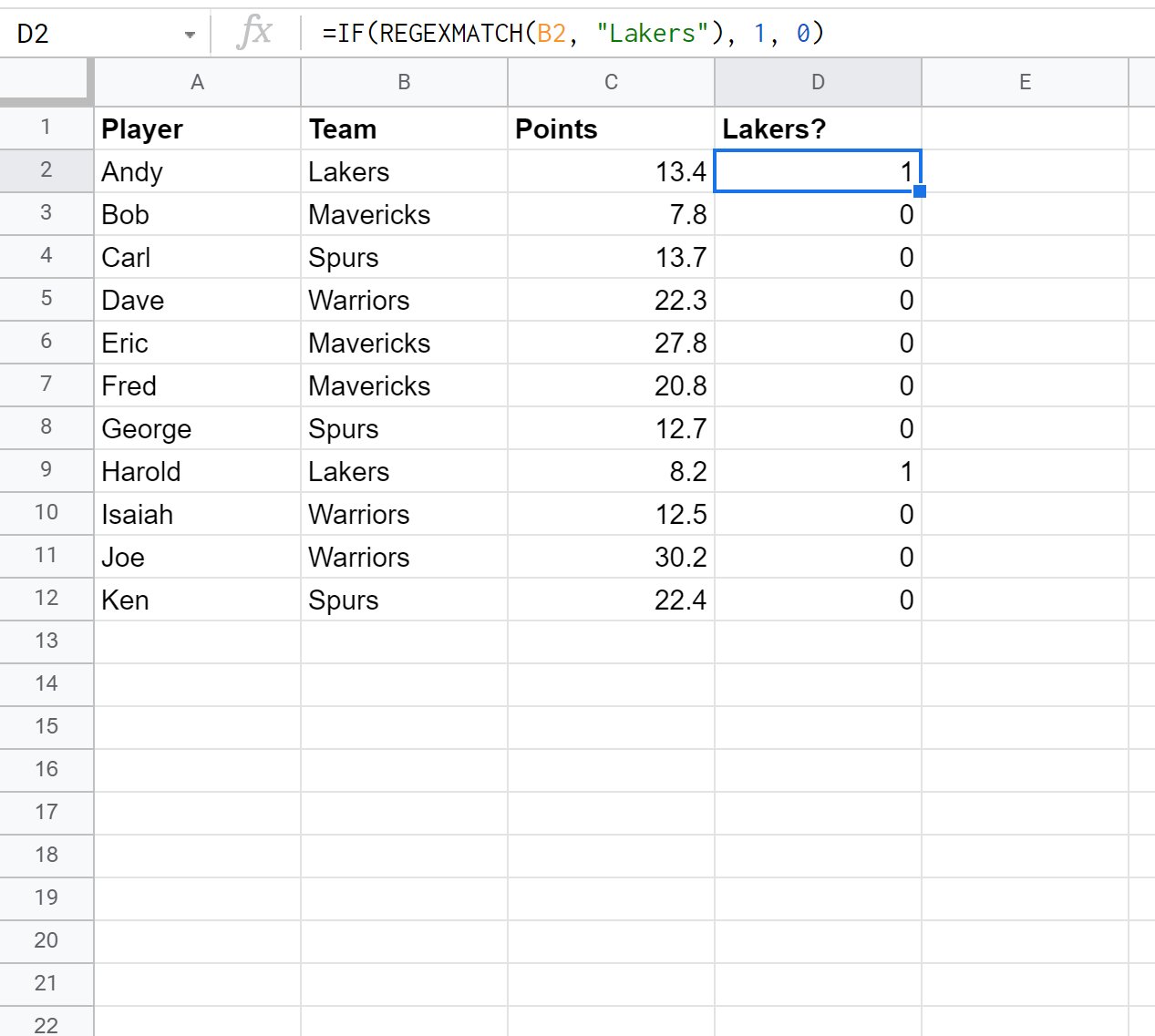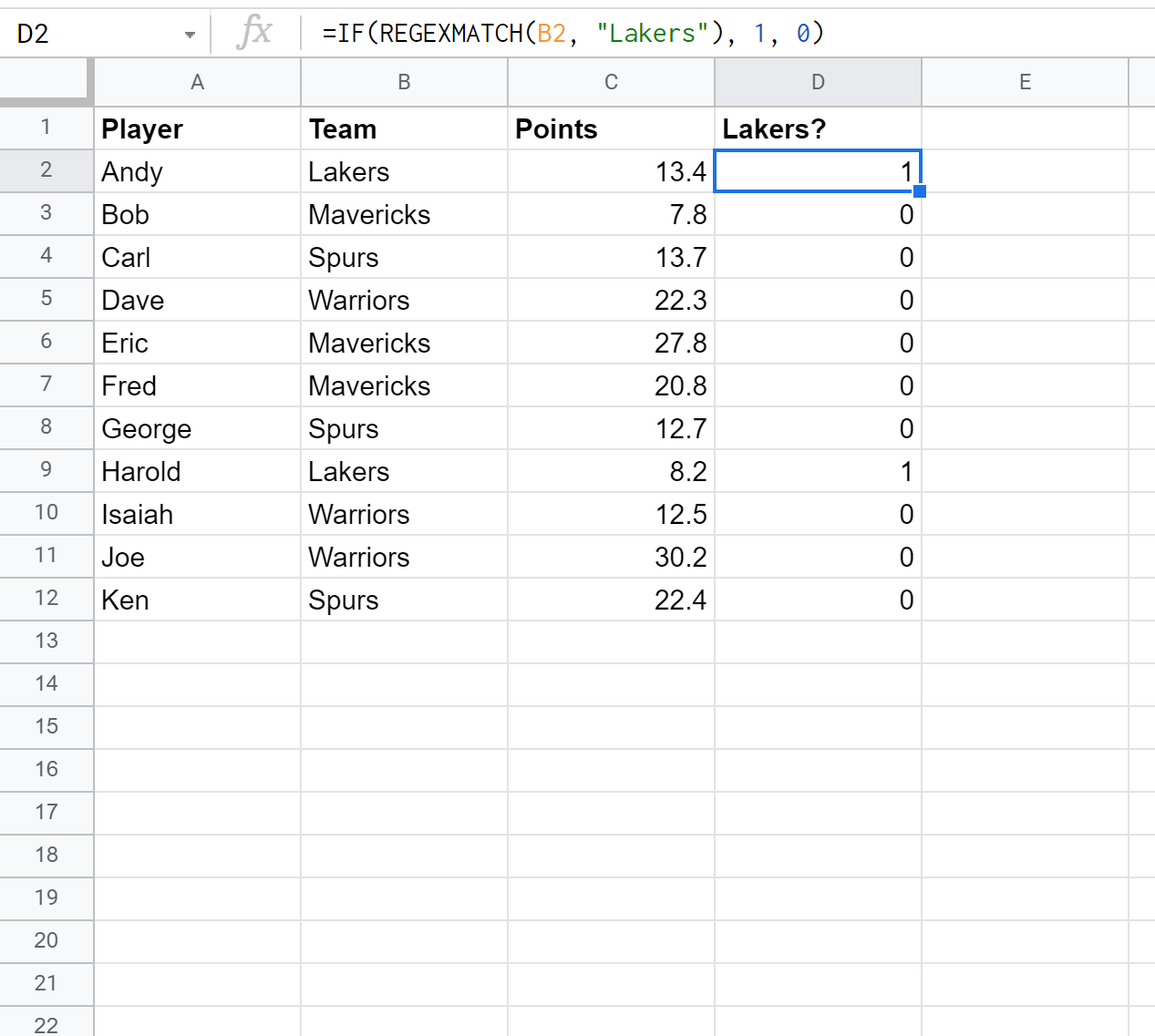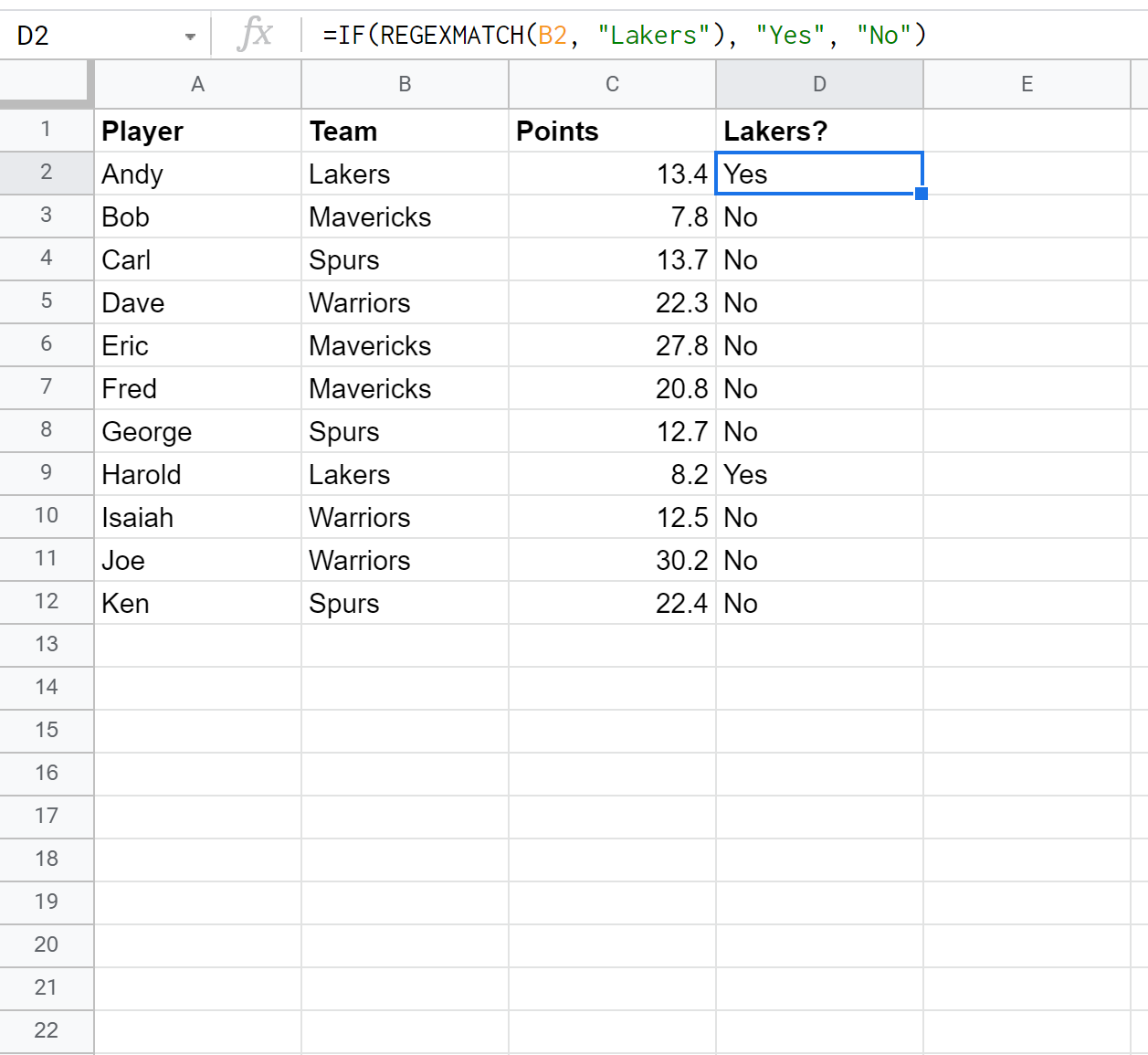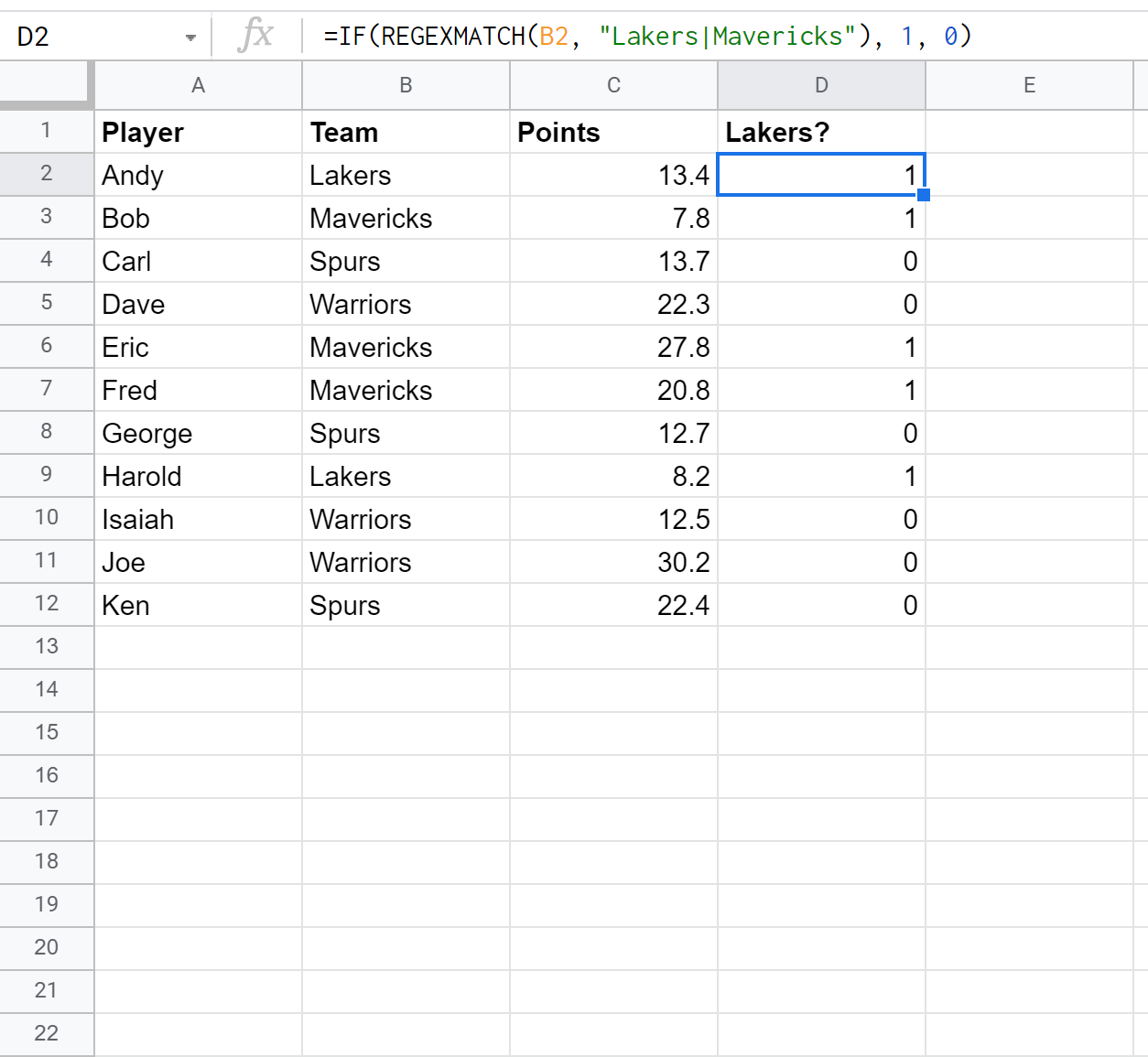Возвращает различные значения в зависимости от результата логической проверки (ИСТИНА или ЛОЖЬ).
Пример использования
ЕСЛИ(A2 = "а"; "A2 это а")
ЕСЛИ(A2; "A2 было истиной"; "A2 было ложью")
ЕСЛИ(ИСТИНА; 4; 5)
Синтаксис
ЕСЛИ(источник; значение_при_соблюдении_условия; значение_при_несоблюдении_условия)
-
источник– логическое значение или адрес ячейки, содержащей такое значение (то естьИСТИНАилиЛОЖЬ). -
значение_при_соблюдении_условия– возвращается функцией, еслиисточниксоответствует логическому значениюИСТИНА. -
значение_при_несоблюдении_условия(необязательно, по умолчанию отсутствует) – возвращается функцией, еслиисточниксоответствует логическому значениюЛОЖЬ.
Примечания
- Большинство ошибок, возникающих при использовании функции
ЕСЛИ, связаны с неверным порядком аргументовзначение_при_соблюдении_условияизначение_при_несоблюдении_условия. Уделите ему особое внимание.
Похожие функции
- ЕСЛИОШИБКА. Возвращает первый аргумент. Если он является ошибкой, возвращается второй аргумент. Если второго аргумента нет, возвращается пустое значение.
- IFS. Оценивает несколько условий и возвращает значение, которое соответствует первому условию с параметром ИСТИНА.
Примеры
Ниже показано, как функция используется для проведения логической проверки.
Эта информация оказалась полезной?
Как можно улучшить эту статью?
-
11.11.2022
Функция IF (ЕСЛИ) в Google таблицах — на практике одна из самых востребованных. В зависимости от условий она возвращает указанный результат (значение или другую формулу со своими параметрами).
Новички без особых знаний (математика за 3 класс) с помощью данной функции могут построить простые отчеты, которые уже будут удовлетворять потребности в визуальном восприятии результата работы.
Функция IF (ЕСЛИ) в Google таблицах
Логическая функция имеет следующий синтаксис:
=IF(логическое_выражение; значение_если_истина; [значение_если_ложь])
- Логическое_выражение – это искомое проверяемое условие. Например: B2<100. Если значение в ячейке B2 действительно меньше 100, то в памяти гугл таблиц генерируется ответ «ИСТИНА» и функция возвращает то, что указано следующим параметром. Если это не так, в памяти генерируется ответ «ЛОЖЬ» и возвращается значение из последнего указанного нами параметра.
- Значение_если_истина – значение или любая другая формула, которая отображается при наступлении указанного в первом параметре события.
- [Значение_если_ложь] – это альтернативное значение или любая другая формула, которая отображается при невыполнении нашего условия (первый проверяемый параметр). Данный параметр не обязателен к заполнению. В этом случае при наступлении альтернативного события функция вернет значение «ЛОЖЬ». Для удобства все необязательные к заполнению параметры в формулах google таблиц помечаются в квадратными скобками «[…]».
Примеры функции IF (ЕСЛИ) в Google таблицах
Функция IF (ЕСЛИ) практически всегда используется в связке с другими функциями. Чаще всего она является составным элементом в сложной аналитической структуре. Но ее можно использовать и в простейших вариантах.
Простой пример функции IF (ЕСЛИ)
Рассмотрим очень простой пример проверки продаж отдельных продуктов. По условию, нам нужно пометить, какие продукты хорошо продаются, а какие нет. Критерий определения — больше 30 кг в день. Если в день мы продаем больше 30 кг — Хорошо, если меньше — Плохо.
В таком случае синтаксис формулы будет выглядеть так:
=IF(логическое_выражение; значение_если_истина; [значение_если_ложь])
=IF(B2>30;"Хорошо";"Плохо")
Все текстовые выражения помещаются в кавычки (слова, числа в виде текста и т.д.).

Пошагово: IF (ЕСЛИ) мы продали моркови больше 30 кг за 1 день, то выводится значение_если_истина — «Хорошо» (да, мы продали 35 кг > 30 кг), если меньше — «Плохо» ([значение_если_ложь] — альтернативное значение, если условие не соблюдается).
Более сложный пример функции IF (ЕСЛИ)
Допустим, у нас на складе есть определенное количество овощей и нам нужно рассчитать сколько товаров останется после недели торговли. Для этого нам нужно умножить значения дневных продаж на 7 (дни недели), а зачем вычесть полученный результат из имеющихся складских остатков.
=C2-B2*7

Мы столкнулись с ситуацией, когда математический результат продаж наших товаров оказался отрицательным, а все понимают, что остатков на складе не может быть меньше нуля. Чтобы прогноз был корректным, нужно заменить отрицательные значения нулями. С такой задачей прекрасно справится функция IF (ЕСЛИ). Она проверит результат вычислений и если он окажется меньше нуля — выдаст ответ «0», а если больше — отобразит результат вычислений.
=IF(логическое_выражение; значение_если_истина; [значение_если_ложь])
=IF(C2-B2*7<0;0;C2-B2*7)

Таким образом мы получили корректный результат и в прогнозе нет больше отрицательных значений.
Функция IF (ЕСЛИ) в Google таблицах — несколько условий
Чаще всего на практике требуется применять формулу где условий более чем 2 — 3, 4, 5… В таком случае можно использовать функцию, но уже вкладывая одну в одну, как матрешку, указывая все условия по очереди.
Рассмотрим пример многомерной функции IF (ЕСЛИ) на живом примере начисления премии по KPI продаж. Система начислений следующая:
- Если план выполнен менее чем на 90% — премия не начисляется.
- 90% — 95% — премия 10%.
- 95% — 100% — премия 20%.
- Если план перевыполнен — премия 30%.
Фактически у нас 4 конкретных условия, которые могут быть указаны по следующей логической структуре:
- если выполняется первое условие, то выводится первый вариант, в противном случае переход ко второму условию;
- если выполняется второе условие, то выводится второй вариант, в противном случае переход к третьему условию;
- если выполняется третье условие, то выводится третий вариант, в противном случае переход к четвертому условию;
- если выполняется четвертое условие, то выводится четвертый вариант, а в качестве завершения логической структуры указывается [Значение_если_ложь].
Максимальное количество таких условий = 256. В конце формулы указывается [Значение_если_ложь], для которого не выполняется ни одно из перечисленных ранее условий. В итоге формула имеет следующий синтаксический вид:
=IF(логическое_выражение; значение_если_истина; IF(логическое_выражение; значение_если_истина; IF(логическое_выражение; значение_если_истина; [Значение_если_ложь])))
=IF(B2<0,9;0;IF(B2<0,95;0,1;IF(B2<1;0,2;0,3)))

Цветом выделены 4 условия, по которым формула выводит результат заданной функции. Важно понимать, что комбинация функций IF (ЕСЛИ) работает так, что при выполнении какого-либо указанного условия — следующие уже не проверяются. Поэтому их нужно указать в правильной последовательности.

При создании формульной логической цепочки очень легко запутаться. Новичкам рекомендуется либо абстрактно принимать переменные (условия) за «Х», «Y», «Z», …, либо смотреть на всплывающие подсказки. Плюсом, система сама подсвечивает разные переменные и условия, а так же, доставляет закрывающие скобки формулы функций.

Функция IFS (ЕСЛИМН) в Google таблицах
В более поздних версиях Excel и Google таблицах (с 2016 года) появилась функция IFS (ЕСЛИМН). Она фиксирует сразу множество условий, что значительно оптимизирует серверную нагрузку (формулы считаются быстрее и наши таблицы не тормозят так, как это было бы, если бы сервер просчитывал каждое вложенное условие IF (ЕСЛИ)) и разгружает наше абстрактное мышление, упраздняя повторяющиеся простые условия IF (ЕСЛИ). По сути, это та же функция ЕСЛИ, только в разы упрощенная, к тому же, максимальное число условий увеличилось до 512.
В качестве примера возьмем имеющиеся значения из примеров выше и рассчитаем начисление премий уже более простой, но не менее функциональной функцией:
Первый вариант
=IFS(B2<0,9;0;B2<0,95;0,1;B2<1;0,2;B2>=1;0,3)
Второй вариант
=IFS(B2<0,9;0;B2<0,95;0,1;B2<1;0,2;TRUE;0,3)

Формулы функции IFS (ЕСЛИМН) выполняют одно и то же действие, отличаясь завершающим последним обязательным (в отличии от обычной функции IF (ЕСЛИ)) аргументом. В первом варианте мы конкретно указали какое значение у аргумента должно выводиться, если выполняется 4 условие функции. Можно избежать конкретного действия, прописав значение «TRUE» (ИСТИНА), тогда будет выводиться последнее альтернативное значение 4 условия.
P.S.: первый вариант мне нравится больше.
Вы познакомились с функциями IF (ЕСЛИ) и IFS (ЕСЛИМН), увидели где их можно применить на практике, и, я уверен, сможете применить их в своей работе. Поделитесь, пожалуйста в комментариях своими идеями или случаями применения рассматриваемых функций.
Функция ЕСЛИ в Google таблице – примеры использования
Функция ЕСЛИ в Google таблицах – это одна из самых простых функций, но при этом она очень полезна. Она относится к десятку функций, которые нужно обязательно знать и уметь применять.
- Что такое функция ЕСЛИ в Google таблицах?
- Синтаксис функции ЕСЛИ в Google таблицах.
- Пример использования функции ЕСЛИ (IF).
- Как правильно записать функцию ЕСЛИ.
- Использование для текстовых значений.
- Использование с числовыми значениями.
- Примеры использования вместе с другими функциями.
Сейчас мы подробно рассмотрим, как применяется функция ЕСЛИ в таблицах Google, а также какую пользу мы можем получить от ее использования.
Что такое функция ЕСЛИ в Google таблицах?
Она позволяет создать дерево решений, в котором при выполнении условия происходит одно действие, а если условие не выполняется – происходит другое действие. При этом условие в функции ЕСЛИ должно быть вопросом, на который есть 2 варианта ответа: «да» и «нет». Вот как может выглядеть это дерево решений.
Итак, функция ЕСЛИ позволяет задать вопрос и указать 2 варианта действий в зависимости от полученного ответа. Этот вопрос и варианты действий являются тремя аргументами функции.
Синтаксис функции ЕСЛИ в Google таблицах.
=ЕСЛИ(источник, значение при соблюдении условия, значение при несоблюдении условия)
- источник – логическое значение или адрес ячейки, содержащей такое значение (например, Истина или Ложь).
- значение при соблюдении условия – функция будет возвращать это значение, если источник соответствует логическому значению Истина.
- значение при несоблюдении условия – функция будет возвращать это значение, если источник соответствует логическому значению Ложь.
Давайте вместе подробнее рассмотрим аргументы функции ЕСЛИ.
Первый аргумент – это логический вопрос. Google таблица дает ответ на этот вопрос, и ответ этот может быть только «да» или «нет», «истина» или «ложь».
Как правильно задать такой вопрос? Для этого можно записать логическое выражение, используя знаки “=”, “>”, “<”, “>=”, “<=”, “<>”. Давайте попробуем задать такой вопрос вместе.
Пример использования функции ЕСЛИ (IF).
Предположим, вы работаете в компании, которая занимается продажей шоколада в нескольких регионах и работает с множеством покупателей. Вот как выглядят данные о ваших продажах, хранящиеся в Google таблице.
Нам необходимо отделить продажи, которые произошли в нашем регионе, от тех, которые были сделаны за рубежом. Для этого нужно добавить в таблицу ещё один признак для каждой продажи – страну, в которой она произошла. Поскольку данных очень много, мы хотим, чтобы этот признак создавался автоматически для каждой записи.
В этом нам поможет функция ЕСЛИ. Добавим в таблицу данных столбец “Страна”. Регион “Восток” – это местные продажи (назовём их “Внутри страны”), а остальные регионы – это продажи за рубеж (“Экспорт”).
Как правильно записать функцию ЕСЛИ.
Устанавливаем курсор в ячейку Н2 и вводим знак “=”. Для Google таблиц это означает, что сейчас будет введена формула. Поэтому как только далее будет введена буква “Е”, он выведет нам список – предложение выбрать функцию, начинающуюся с буквы “Е”. Выбираем “Если”.
Далее все наши действия также будут сопровождаться подсказками.
В качестве первого аргумента функции ЕСЛИ вводим: D2=”Восток”. Как и в других функциях Google таблиц, адрес ячейки можно не вводить вручную, а просто кликнуть на ней мышкой. Затем вводим “,” и указываем второй аргумент.
Второй аргумент – это значение, которое примет ячейка Н2, если условие первого аргумента будет выполнено. Это будет текст “Внутри страны”.
После этого снова через запятую указываем значение третьего аргумента. Это значение примет ячейка Н2, если условие не будет выполнено: “Экспорт”. Не забываем закончить ввод формулы, нажав “)” и затем “Enter”.
Наша функция выглядит следующим образом:
=ЕСЛИ(D2=“Восток”;”Внутри страны”;”Экспорт”)
Наша ячейка Н2 приняла значение “Экспорт”.
Теперь нашу функцию можно скопировать во все остальные ячейки столбца I.
Рассмотрим подробнее, как ещё можно использовать функцию IF.
Использование для текстовых значений.
Выше мы как раз уже рассмотрели, как использовать функцию ЕСЛИ с текстовыми данными.
Обратите внимание, что если в качестве аргумента функции мы используем текст, то он обязательно должен быть заключён в кавычки.
Использование с числовыми значениями.
Точно так же, как мы это делали с текстом, в аргументах функции можно использовать и числа.
Однако для нас важно то, что функция ЕСЛИ позволяет не только заполнять ячейки определёнными числовыми значениями в зависимости от выполнения какого-то условия, но также и производить вычисления.
К примеру, мы предоставляем нашему покупателю скидку в зависимости от суммы покупки. Если сумма больше 10000, то он получает бонус 10% от совершенных покупок.
Назовём столбец I “Бонус” и в ячейку I2 введём функцию ЕСЛИ, вторым аргументом которой будет формула расчёта бонуса. Это будет выглядеть так:
=ЕСЛИ(G2>10000;G2*0.1)
Примеры использования вместе с другими функциями.
В качестве аргумента функции ЕСЛИ можно использовать не только текст, числа или формулы, но также и другие функции. Поясним на примере.
Вспомним, как мы определяли страну, в которой произошли продажи. Предположим, что местные продажи – это не только регион Восток, но ещё и Юг.
В качестве первого аргумента в этом случае мы можем использовать функцию ИЛИ, которая возвращает «Да», если хотя бы одно из перечисленных в ней условий выполняется. Изменим нашу функцию ЕСЛИ в ячейке Н2. В первом аргументе мы перечислим все регионы, относящиеся к местным, а остальные продажи будут автоматически отнесены к иностранным.
Формула выглядит следующим образом:
=ЕСЛИ(ИЛИ(D2=“Восток”;D2=“Юг”);“Внутри страны”;”Экспорт”)
А сейчас мы попробуем использовать функцию ЕСЛИ как аргумент другой функции ЕСЛИ.
Предположим, мы усложним условия получения дисконта для покупателя. Если сумма покупки больше 10000, то он получает 10%, если от 5000 до 9999 – то 5%.
Посмотрите, как будет теперь выглядеть наша вложенная функция ЕСЛИ в ячейке I2.
=ЕСЛИ(G2>=10000;G2*0.1;ЕСЛИ(G2>5000;G2*0.05;G2))
Для этого мы использовали в качестве второго аргумента функции ЕСЛИ такую же функцию. Дерево решений при этом выглядит так:
Итак, мы с вами убедились, что простая на первый взгляд функция ЕСЛИ дает нам на самом деле много возможностей для операций с данными.
Другие примеры использования функций Google таблиц:
Освоение комбинированного использования логических функций ЕСЛИ, И, ИЛИ (IF, AND и OR) является обязательным условием для победы над Google Таблицами. Это один из самых распространенных видов комбинирования формул в Google Таблицах, а также в Excel.
В этом руководстве вы можете узнать, как использовать важные логические функции IF, AND и OR в Google Spreadsheet, а также как их комбинировать.
Логические функции очень просты в использовании, если у вас есть подходящие примеры. Вы можете найти примеры логических функций в Интернете. Но не так уж много вариантов об их комбинированном использовании.
Использование логических функции в комбинированной форме расширяет полезность некоторых логических операций.
Я думаю, что редко можно найти простые примеры комбинированного использования логических функций. Здесь я объясню вам комбинированное использование логических функций IF, AND и OR в Google Таблицах наиболее простым способом .
Некоторые из вас могут быть знакомы с логическими функциями Microsoft Excel. Если вы знаете как составить логические функции в Excel, вы также можете использовать их в Гугл Таблицах.
В синтаксисе изменений нет. Это также актуально и при комбинированном использовании логических функций IF, AND и OR. Никаких изменений в использовании этих комбинаций в обоих приложениях электронных таблиц.
Логические функции легко использовать по отдельности. Но они обладают мощным потенциалом, когда вы используете их в комбинированной форме.
В этом простом руководстве по электронным таблицам Google вы можете узнать, как использовать логические функции в комбинированной форме.
Что такое логические функции электронных таблиц?
Я не сообщу вам точное определение логических функций. Я намерен дать вам четкое представление о том, что такое логические функции.
С помощью логических функций вы можете проверить значение одной ячейки и определить результат.
IF: Эта логическая функция полезна, чтобы определить, является ли аргумент ИСТИННЫМ или ЛОЖНЫМ. Если ИСТИНА, эта функция вернет один результат, а если ЛОЖЬ, она вернет другой результат.
Синтаксис:
IF(источник; значение_при_соблюдении_условия; значение_при_несоблюдении_условия)Пример. В ячейку, например ячейку A1, введите значение 50. Введите любую из приведенных ниже формул в ячейку B1.
Формула 1:
=IF(A1>50;"Пройдено"; "Неудачно")или же
Формула 2:
=IF(A1>50;A1*20;A1*10)В первом логическом тесте, если значение в ячейке A1 больше 50, то формула в ячейке B1 вернет «Пройдено», иначе будет возвращено «Неудачно».
Во втором логическом тесте, если значение в ячейке A1 больше 50, результат будет A1*20 если другим то A1*10.
Предположим, что значение в A1 равно 5. Вторая логическая тестовая формула вернет 5*10 = 50.
Использование логической функции И (AND)
AND: эта логическая функция полезна для расширения использования функции IF (ЕСЛИ). Я объясню это в более поздней части этого урока. Вот синтаксис и базовый пример данной функции.
AND(логическое_значение_1; [логическое_значение_2; …])Если все аргументы ИСТИНА, то результат будет ИСТИНА.
Пример:
AND(A1>10; A1<100)Эта формула с помощью операторов сравнения проверяет, больше ли значение в ячейке A1 чем 10 и меньше ли 100.
Если значение в ячейке A1 соответствует этому, тогда формула И вернет ИСТИНА, иначе ЛОЖЬ.
Использование логической функции ИЛИ (OR)
OR: Аналогично вышеизложенному, эта логическая функция также полезна для расширения использования функции IF (ЕСЛИ).
OR(логическое_значение_1; [логическое_значение_2; …])По крайней мере, один аргумент должен быть ИСТИНА, чтобы вернуть ИСТИНА.
Пример:
=OR(A1=10;B1=10)Эта формула вернет ИСТИНА, если какое-либо значение в ячейке A1 или B1 равно 10.
Из следующего комбинированного примера можно легко изучить логические функции ЕСЛИ, И, ИЛИ.
Как использовать логические функции в комбинированной форме?
Возможно, вы заметили, что я не подробно описал логические функции AND (И), OR (ИЛИ) выше. Это потому, что эти две функции обычно используются для расширения полезности IF (ЕСЛИ).
Таким образом, следующее комбинированное использование логических функций развеет ваши сомнения по поводу использования этих функций.
Сначала введите содержимое, как показано на картинке, в электронную таблицу. Независимо от того, используете ли вы электронную таблицу Excel или электронную таблицу Google Doc.
Надеюсь, вы ввели указанные выше данные.
Теперь примеры формул для комбинированного использования логических функций ЕСЛИ, И, ИЛИ (IF, AND и OR) в Google Таблицах:
Условие 1 (E3):
=IF(OR(B3>49;C3>49;D3>49);"Пройдено";"Неудачно")Условие 2 (F3):
=IF(AND(B3>49;C3>49;D3>49);"Пройдено";"Неудачно")Условие 3 (G3):
=IF(OR(AND(B3>49;C3>49);AND(B3>49;D3>49);AND(C3>49;D3>49));"Пройдено";"Неудачно")Вы должны ввести первую формулу под «условием 1», вторую — под «условием 2» и последнюю формулу под «условием 3».
Что делают эти комбинированные логические функции?
- Формула в ячейке E3 возвращает «Пройден», если оценка по любому предмету > 49
OR (ИЛИ) возвращает ИСТИНА, если любой из предоставленных аргументов подходит под условия B3>49 ИЛИ C3>49 ИЛИ D3>49Е
- Формула в ячейке F3 возвращает «Пройден», только если оценки по всем предметам > 49
AND (И) возвращает ИСТИНА, если все предоставленные аргументы подходят под условия B3>49 и C3>49 и D3>49Е
- Формула в ячейке G3 возвращает «Пройден», если оценки по любому из двух предметов > 49
Здесь внешнее OR (ИЛИ) проверяет, возвращает ли какой-либо из логических тестов AND (И) истину.
ИЛИ(
И(B3>49,C3>49);
И(B3>49,D3>49);
И(C3>49,D3>49);
)Заключение
Вы можете внимательно просмотреть примеры несколько раз. Вы должны найти время, чтобы изучить комбинированное использование логических функций ЕСЛИ, И, ИЛИ, поскольку это может значительно улучшить ваши навыки работы с таблицами.
Содержание
- Функция ЕСЛИ в Google таблице – примеры использования
- Что такое функция ЕСЛИ в Google таблицах?
- Синтаксис функции ЕСЛИ в Google таблицах.
- Пример использования функции ЕСЛИ (IF).
- Как правильно записать функцию ЕСЛИ.
- Использование для текстовых значений.
- Использование с числовыми значениями.
- Примеры использования вместе с другими функциями.
- Таблицы Google: простая формула для «если содержит»
- Пример 1. Используйте «Если содержит» для одной строки
- Пример 2. Используйте «Если содержит» для одной из нескольких строк
- Комбинированное использование логических функций IF, AND и OR
- Опубликовано Sanello в 01.07.2021 01.07.2021
- Что такое логические функции электронных таблиц?
- Использование логической функции IF (ЕСЛИ)
- Использование логической функции И (AND)
- Использование логической функции ИЛИ (OR)
- Как использовать логические функции в комбинированной форме?
- Что делают эти комбинированные логические функции?
- Заключение
- Функции Google таблиц IF (ЕСЛИ) и IFS (ЕСЛИМН)
- Функция IF (ЕСЛИ) в Google таблицах
- Примеры функции IF (ЕСЛИ) в Google таблицах
- Простой пример функции IF (ЕСЛИ)
- Более сложный пример функции IF (ЕСЛИ)
- Функция IF (ЕСЛИ) в Google таблицах — несколько условий
- Функция IFS (ЕСЛИМН) в Google таблицах
- Автор: Александр Солунин
- Статьи по теме
- Функция DAY (ДЕНЬ) в Google таблицах
- Как поменять строки и столбцы местами в Google таблицах?
- Как умножить числа всего столбца друг на друга в Google docs?
- Функция QUOTIENT, как изъять целую часть при делении чисел?
- DIVIDE — функция деления двух чисел в Google таблицах
- MINUS — функция разности в Google таблицах
- Функция MULTIPLY — произведение чисел в Google таблицах
- ADD — функция суммирования в Google таблицах
- NE — логическая функция неравенства в google таблицах
- Функция EOMONTH, первый и последний день месяца в google таблицах
- Как показать уникальные значения из списка в google таблицах?
- Как подсчитать уникальные значения из списка в google таблице?
- Комментарии к статье: “ Функции Google таблиц IF (ЕСЛИ) и IFS (ЕСЛИМН) ”
Функция ЕСЛИ в Google таблице – примеры использования
Функция ЕСЛИ в Google таблицах – это одна из самых простых функций, но при этом она очень полезна. Она относится к десятку функций, которые нужно обязательно знать и уметь применять.
Сейчас мы подробно рассмотрим, как применяется функция ЕСЛИ в таблицах Google, а также какую пользу мы можем получить от ее использования.
Что такое функция ЕСЛИ в Google таблицах?
Она позволяет создать дерево решений, в котором при выполнении условия происходит одно действие, а если условие не выполняется – происходит другое действие. При этом условие в функции ЕСЛИ должно быть вопросом, на который есть 2 варианта ответа: «да» и «нет». Вот как может выглядеть это дерево решений.

Итак, функция ЕСЛИ позволяет задать вопрос и указать 2 варианта действий в зависимости от полученного ответа. Этот вопрос и варианты действий являются тремя аргументами функции.
Синтаксис функции ЕСЛИ в Google таблицах.
=ЕСЛИ(источник, значение при соблюдении условия, значение при несоблюдении условия)
- источник – логическое значение или адрес ячейки, содержащей такое значение (например, Истина или Ложь).
- значение при соблюдении условия – функция будет возвращать это значение, если источник соответствует логическому значению Истина.
- значение при несоблюдении условия – функция будет возвращать это значение, если источник соответствует логическому значению Ложь.
Давайте вместе подробнее рассмотрим аргументы функции ЕСЛИ.
Первый аргумент – это логический вопрос. Google таблица дает ответ на этот вопрос, и ответ этот может быть только «да» или «нет», «истина» или «ложь».
Как правильно задать такой вопрос? Для этого можно записать логическое выражение, используя знаки “=”, “>”, “ =”, “ ”. Давайте попробуем задать такой вопрос вместе.
Пример использования функции ЕСЛИ (IF).
Предположим, вы работаете в компании, которая занимается продажей шоколада в нескольких регионах и работает с множеством покупателей. Вот как выглядят данные о ваших продажах, хранящиеся в Google таблице.

Нам необходимо отделить продажи, которые произошли в нашем регионе, от тех, которые были сделаны за рубежом. Для этого нужно добавить в таблицу ещё один признак для каждой продажи – страну, в которой она произошла. Поскольку данных очень много, мы хотим, чтобы этот признак создавался автоматически для каждой записи.
В этом нам поможет функция ЕСЛИ. Добавим в таблицу данных столбец “Страна”. Регион “Восток” – это местные продажи (назовём их “Внутри страны”), а остальные регионы – это продажи за рубеж (“Экспорт”).
Как правильно записать функцию ЕСЛИ.
Устанавливаем курсор в ячейку Н2 и вводим знак “=”. Для Google таблиц это означает, что сейчас будет введена формула. Поэтому как только далее будет введена буква “Е”, он выведет нам список – предложение выбрать функцию, начинающуюся с буквы “Е”. Выбираем “Если”.

Далее все наши действия также будут сопровождаться подсказками.
В качестве первого аргумента функции ЕСЛИ вводим: D2=”Восток”. Как и в других функциях Google таблиц, адрес ячейки можно не вводить вручную, а просто кликнуть на ней мышкой. Затем вводим “,” и указываем второй аргумент.
Второй аргумент – это значение, которое примет ячейка Н2, если условие первого аргумента будет выполнено. Это будет текст “Внутри страны”.
После этого снова через запятую указываем значение третьего аргумента. Это значение примет ячейка Н2, если условие не будет выполнено: “Экспорт”. Не забываем закончить ввод формулы, нажав “)” и затем “Enter”.

Наша функция выглядит следующим образом:
Наша ячейка Н2 приняла значение “Экспорт”.
Теперь нашу функцию можно скопировать во все остальные ячейки столбца I.
Рассмотрим подробнее, как ещё можно использовать функцию IF.
Использование для текстовых значений.
Выше мы как раз уже рассмотрели, как использовать функцию ЕСЛИ с текстовыми данными.
Обратите внимание, что если в качестве аргумента функции мы используем текст, то он обязательно должен быть заключён в кавычки.
Использование с числовыми значениями.
Точно так же, как мы это делали с текстом, в аргументах функции можно использовать и числа.
Однако для нас важно то, что функция ЕСЛИ позволяет не только заполнять ячейки определёнными числовыми значениями в зависимости от выполнения какого-то условия, но также и производить вычисления.
К примеру, мы предоставляем нашему покупателю скидку в зависимости от суммы покупки. Если сумма больше 10000, то он получает бонус 10% от совершенных покупок.

Назовём столбец I “Бонус” и в ячейку I2 введём функцию ЕСЛИ, вторым аргументом которой будет формула расчёта бонуса. Это будет выглядеть так:
Примеры использования вместе с другими функциями.
В качестве аргумента функции ЕСЛИ можно использовать не только текст, числа или формулы, но также и другие функции. Поясним на примере.
Вспомним, как мы определяли страну, в которой произошли продажи. Предположим, что местные продажи – это не только регион Восток, но ещё и Юг.
В качестве первого аргумента в этом случае мы можем использовать функцию ИЛИ, которая возвращает «Да», если хотя бы одно из перечисленных в ней условий выполняется. Изменим нашу функцию ЕСЛИ в ячейке Н2. В первом аргументе мы перечислим все регионы, относящиеся к местным, а остальные продажи будут автоматически отнесены к иностранным.

Формула выглядит следующим образом:
=ЕСЛИ(ИЛИ( D2 = “Восток”; D2 = “Юг” ); “Внутри страны”;”Экспорт” )
А сейчас мы попробуем использовать функцию ЕСЛИ как аргумент другой функции ЕСЛИ.
Предположим, мы усложним условия получения дисконта для покупателя. Если сумма покупки больше 10000, то он получает 10%, если от 5000 до 9999 – то 5%.

Посмотрите, как будет теперь выглядеть наша вложенная функция ЕСЛИ в ячейке I2.
=ЕСЛИ( G2 >= 10000; G2 * 0.1; ЕСЛИ( G2 > 5000; G2 * 0.05; G2 ))
Для этого мы использовали в качестве второго аргумента функции ЕСЛИ такую же функцию. Дерево решений при этом выглядит так:

Итак, мы с вами убедились, что простая на первый взгляд функция ЕСЛИ дает нам на самом деле много возможностей для операций с данными.
Другие примеры использования функций Google таблиц:
Источник
Таблицы Google: простая формула для «если содержит»
Вы можете использовать следующую формулу в Google Таблицах, чтобы определить, содержит ли ячейка определенную строку:
В этом примере, если ячейка B1 содержит строку «this», она вернет 1 , иначе вернет 0 .
Следующие примеры показывают, как использовать эту формулу на практике.
Пример 1. Используйте «Если содержит» для одной строки
Следующая формула показывает, как создать новый столбец, возвращающий 1 , если название команды равно «Лейкерс», и 0 , если название команды не равно «Лейкерс»:
Обратите внимание, что вы также можете возвращать строковые значения, такие как «Да» или «Нет», вместо числовых значений:
Пример 2. Используйте «Если содержит» для одной из нескольких строк
Следующая формула показывает, как создать новый столбец, который возвращает 1 , если название команды равно Lakers или Mavericks, и 0 , если название команды другое:
Вы можете найти больше руководств по Google Таблицам на этой странице .
Источник
Комбинированное использование логических функций IF, AND и OR
Опубликовано Sanello в 01.07.2021 01.07.2021
Освоение комбинированного использования логических функций ЕСЛИ, И, ИЛИ (IF, AND и OR) является обязательным условием для победы над Google Таблицами. Это один из самых распространенных видов комбинирования формул в Google Таблицах, а также в Excel.
В этом руководстве вы можете узнать, как использовать важные логические функции IF, AND и OR в Google Spreadsheet, а также как их комбинировать.
Логические функции очень просты в использовании, если у вас есть подходящие примеры. Вы можете найти примеры логических функций в Интернете. Но не так уж много вариантов об их комбинированном использовании.
Использование логических функции в комбинированной форме расширяет полезность некоторых логических операций.
Я думаю, что редко можно найти простые примеры комбинированного использования логических функций. Здесь я объясню вам комбинированное использование логических функций IF, AND и OR в Google Таблицах наиболее простым способом .
Некоторые из вас могут быть знакомы с логическими функциями Microsoft Excel. Если вы знаете как составить логические функции в Excel, вы также можете использовать их в Гугл Таблицах.
В синтаксисе изменений нет. Это также актуально и при комбинированном использовании логических функций IF, AND и OR. Никаких изменений в использовании этих комбинаций в обоих приложениях электронных таблиц.
Логические функции легко использовать по отдельности. Но они обладают мощным потенциалом, когда вы используете их в комбинированной форме.
В этом простом руководстве по электронным таблицам Google вы можете узнать, как использовать логические функции в комбинированной форме.
Что такое логические функции электронных таблиц?
Я не сообщу вам точное определение логических функций. Я намерен дать вам четкое представление о том, что такое логические функции.
С помощью логических функций вы можете проверить значение одной ячейки и определить результат.
Использование логической функции IF (ЕСЛИ)
IF: Эта логическая функция полезна, чтобы определить, является ли аргумент ИСТИННЫМ или ЛОЖНЫМ. Если ИСТИНА, эта функция вернет один результат, а если ЛОЖЬ, она вернет другой результат.
Пример. В ячейку, например ячейку A1, введите значение 50. Введите любую из приведенных ниже формул в ячейку B1.
В первом логическом тесте, если значение в ячейке A1 больше 50, то формула в ячейке B1 вернет «Пройдено», иначе будет возвращено «Неудачно».
Во втором логическом тесте, если значение в ячейке A1 больше 50, результат будет A1*20 если другим то A1*10.
Предположим, что значение в A1 равно 5. Вторая логическая тестовая формула вернет 5*10 = 50.
Использование логической функции И (AND)
AND: эта логическая функция полезна для расширения использования функции IF (ЕСЛИ). Я объясню это в более поздней части этого урока. Вот синтаксис и базовый пример данной функции.
Если все аргументы ИСТИНА, то результат будет ИСТИНА.
Эта формула с помощью операторов сравнения проверяет, больше ли значение в ячейке A1 чем 10 и меньше ли 100.
Если значение в ячейке A1 соответствует этому, тогда формула И вернет ИСТИНА, иначе ЛОЖЬ.
Использование логической функции ИЛИ (OR)
OR: Аналогично вышеизложенному, эта логическая функция также полезна для расширения использования функции IF (ЕСЛИ).
По крайней мере, один аргумент должен быть ИСТИНА, чтобы вернуть ИСТИНА.
Эта формула вернет ИСТИНА, если какое-либо значение в ячейке A1 или B1 равно 10.
Из следующего комбинированного примера можно легко изучить логические функции ЕСЛИ, И, ИЛИ.
Как использовать логические функции в комбинированной форме?
Возможно, вы заметили, что я не подробно описал логические функции AND (И), OR (ИЛИ) выше. Это потому, что эти две функции обычно используются для расширения полезности IF (ЕСЛИ).
Таким образом, следующее комбинированное использование логических функций развеет ваши сомнения по поводу использования этих функций.
Сначала введите содержимое, как показано на картинке, в электронную таблицу. Независимо от того, используете ли вы электронную таблицу Excel или электронную таблицу Google Doc.
Надеюсь, вы ввели указанные выше данные.
Теперь примеры формул для комбинированного использования логических функций ЕСЛИ, И, ИЛИ (IF, AND и OR) в Google Таблицах:
Вы должны ввести первую формулу под «условием 1», вторую — под «условием 2» и последнюю формулу под «условием 3».
Что делают эти комбинированные логические функции?
- Формула в ячейке E3 возвращает «Пройден», если оценка по любому предмету > 49
OR (ИЛИ) возвращает ИСТИНА, если любой из предоставленных аргументов подходит под условия B3>49 ИЛИ C3>49 ИЛИ D3>49Е
- Формула в ячейке F3 возвращает «Пройден», только если оценки по всем предметам > 49
AND (И) возвращает ИСТИНА, если все предоставленные аргументы подходят под условия B3>49 и C3>49 и D3>49Е
- Формула в ячейке G3 возвращает «Пройден», если оценки по любому из двух предметов > 49
Здесь внешнее OR (ИЛИ) проверяет, возвращает ли какой-либо из логических тестов AND (И) истину.
Заключение
Вы можете внимательно просмотреть примеры несколько раз. Вы должны найти время, чтобы изучить комбинированное использование логических функций ЕСЛИ, И, ИЛИ, поскольку это может значительно улучшить ваши навыки работы с таблицами.
Источник
Функции Google таблиц IF (ЕСЛИ) и IFS (ЕСЛИМН)
Функция IF (ЕСЛИ) в Google таблицах — на практике одна из самых востребованных. В зависимости от условий она возвращает указанный результат (значение или другую формулу со своими параметрами).
Новички без особых знаний (математика за 3 класс) с помощью данной функции могут построить простые отчеты, которые уже будут удовлетворять потребности в визуальном восприятии результата работы.
Функция IF (ЕСЛИ) в Google таблицах
Логическая функция имеет следующий синтаксис:
- Логическое_выражение – это искомое проверяемое условие. Например: B2
- Значение_если_истина – значение или любая другая формула, которая отображается при наступлении указанного в первом параметре события.
- [Значение_если_ложь] – это альтернативное значение или любая другая формула, которая отображается при невыполнении нашего условия (первый проверяемый параметр). Данный параметр не обязателен к заполнению. В этом случае при наступлении альтернативного события функция вернет значение «ЛОЖЬ». Для удобства все необязательные к заполнению параметры в формулах google таблиц помечаются в квадратными скобками «[…]».
Примеры функции IF (ЕСЛИ) в Google таблицах
Функция IF (ЕСЛИ) практически всегда используется в связке с другими функциями. Чаще всего она является составным элементом в сложной аналитической структуре. Но ее можно использовать и в простейших вариантах.
Простой пример функции IF (ЕСЛИ)
Рассмотрим очень простой пример проверки продаж отдельных продуктов. По условию, нам нужно пометить, какие продукты хорошо продаются, а какие нет. Критерий определения — больше 30 кг в день. Если в день мы продаем больше 30 кг — Хорошо, если меньше — Плохо.
В таком случае синтаксис формулы будет выглядеть так:
Все текстовые выражения помещаются в кавычки (слова, числа в виде текста и т.д.).
Пошагово: IF (ЕСЛИ) мы продали моркови больше 30 кг за 1 день, то выводится значение_если_истина — «Хорошо» (да, мы продали 35 кг > 30 кг), если меньше — «Плохо» ( [значение_если_ложь] — альтернативное значение, если условие не соблюдается).
Более сложный пример функции IF (ЕСЛИ)
Допустим, у нас на складе есть определенное количество овощей и нам нужно рассчитать сколько товаров останется после недели торговли. Для этого нам нужно умножить значения дневных продаж на 7 (дни недели), а зачем вычесть полученный результат из имеющихся складских остатков.
Мы столкнулись с ситуацией, когда математический результат продаж наших товаров оказался отрицательным, а все понимают, что остатков на складе не может быть меньше нуля. Чтобы прогноз был корректным, нужно заменить отрицательные значения нулями. С такой задачей прекрасно справится функция IF (ЕСЛИ). Она проверит результат вычислений и если он окажется меньше нуля — выдаст ответ «0», а если больше — отобразит результат вычислений.
Таким образом мы получили корректный результат и в прогнозе нет больше отрицательных значений.
Функция IF (ЕСЛИ) в Google таблицах — несколько условий
Чаще всего на практике требуется применять формулу где условий более чем 2 — 3, 4, 5… В таком случае можно использовать функцию, но уже вкладывая одну в одну, как матрешку, указывая все условия по очереди.
Рассмотрим пример многомерной функции IF (ЕСЛИ) на живом примере начисления премии по KPI продаж. Система начислений следующая:
- Если план выполнен менее чем на 90% — премия не начисляется.
- 90% — 95% — премия 10%.
- 95% — 100% — премия 20%.
- Если план перевыполнен — премия 30%.
Фактически у нас 4 конкретных условия, которые могут быть указаны по следующей логической структуре:
- если выполняется первое условие , то выводится первый вариант, в противном случае переход ко второму условию ;
- если выполняется второе условие , то выводится второй вариант, в противном случае переход к третьему условию ;
- если выполняется третье условие , то выводится третий вариант, в противном случае переход к четвертому условию ;
- если выполняется четвертое условие , то выводится четвертый вариант, а в качестве завершения логической структуры указывается [Значение_если_ложь] .
Максимальное количество таких условий = 256. В конце формулы указывается [Значение_если_ложь] , для которого не выполняется ни одно из перечисленных ранее условий. В итоге формула имеет следующий синтаксический вид:
Цветом выделены 4 условия, по которым формула выводит результат заданной функции. Важно понимать, что комбинация функций IF (ЕСЛИ) работает так, что при выполнении какого-либо указанного условия — следующие уже не проверяются. Поэтому их нужно указать в правильной последовательности.
При создании формульной логической цепочки очень легко запутаться. Новичкам рекомендуется либо абстрактно принимать переменные (условия) за «Х», «Y», «Z», …, либо смотреть на всплывающие подсказки. Плюсом, система сама подсвечивает разные переменные и условия, а так же, доставляет закрывающие скобки формулы функций.
Функция IFS (ЕСЛИМН) в Google таблицах
В более поздних версиях Excel и Google таблицах (с 2016 года) появилась функция IFS (ЕСЛИМН). Она фиксирует сразу множество условий, что значительно оптимизирует серверную нагрузку (формулы считаются быстрее и наши таблицы не тормозят так, как это было бы, если бы сервер просчитывал каждое вложенное условие IF (ЕСЛИ)) и разгружает наше абстрактное мышление, упраздняя повторяющиеся простые условия IF (ЕСЛИ). По сути, это та же функция ЕСЛИ, только в разы упрощенная, к тому же, максимальное число условий увеличилось до 512.
В качестве примера возьмем имеющиеся значения из примеров выше и рассчитаем начисление премий уже более простой, но не менее функциональной функцией:
Формулы функции IFS (ЕСЛИМН) выполняют одно и то же действие, отличаясь завершающим последним обязательным (в отличии от обычной функции IF (ЕСЛИ)) аргументом. В первом варианте мы конкретно указали какое значение у аргумента должно выводиться, если выполняется 4 условие функции. Можно избежать конкретного действия, прописав значение «TRUE» (ИСТИНА), тогда будет выводиться последнее альтернативное значение 4 условия.
P.S.: первый вариант мне нравится больше.
Вы познакомились с функциями IF (ЕСЛИ) и IFS (ЕСЛИМН), увидели где их можно применить на практике, и, я уверен, сможете применить их в своей работе. Поделитесь, пожалуйста в комментариях своими идеями или случаями применения рассматриваемых функций.
Автор: Александр Солунин
Сертифицированный специалист по Google таблицам — Обучение | Курсы | Консультации Показать все статьи автора: Александр Солунин →
Статьи по теме
Функция DAY (ДЕНЬ) в Google таблицах
- 15.02.2023
- Автор статьи:
Александр Солунин
- 0 comments
Как поменять строки и столбцы местами в Google таблицах?
- 02.02.2023
- Автор статьи:
Александр Солунин
- 0 comments
Как умножить числа всего столбца друг на друга в Google docs?
- 17.12.2022
- Автор статьи:
Александр Солунин
- 0 comments
Функция QUOTIENT, как изъять целую часть при делении чисел?
- 12.12.2022
- Автор статьи:
Александр Солунин
- 0 comments
DIVIDE — функция деления двух чисел в Google таблицах
- 17.12.2022
- Автор статьи:
Александр Солунин
- 0 comments
MINUS — функция разности в Google таблицах
- 17.12.2022
- Автор статьи:
Александр Солунин
- 0 comments
Функция MULTIPLY — произведение чисел в Google таблицах
- 13.12.2022
- Автор статьи:
Александр Солунин
- 0 comments
ADD — функция суммирования в Google таблицах
- 12.12.2022
- Автор статьи:
Александр Солунин
- 0 comments
NE — логическая функция неравенства в google таблицах
- 11.12.2022
- Автор статьи:
Александр Солунин
- 0 comments
Функция EOMONTH, первый и последний день месяца в google таблицах
- 27.11.2022
- Автор статьи:
Александр Солунин
- 0 comments
Как показать уникальные значения из списка в google таблицах?
- 12.11.2022
- Автор статьи:
Александр Солунин
- 0 comments
Как подсчитать уникальные значения из списка в google таблице?
- 21.12.2022
- Автор статьи:
Александр Солунин
- 0 comments
Комментарии к статье: “ Функции Google таблиц IF (ЕСЛИ) и IFS (ЕСЛИМН) ”
Скажите, долгое время уже бьюсь на формулой, которая кажется простой.
Дано — строка с 6 ячейками. в первой ячейке нужна формула, которая будет считать сумму ячеек справа. Но не так все просто)
у каждой ячейки свое значение по числу. Оно может быть от 1 до 5. Все зависит от того, заполнена она или нет текстом. Если есть текст, то ячейка будет считаться как 1 или 3 или 5. Но в первой ячейке нужна сумма этих ячеек.
Если по-простому:
1. Создать вспомогательные столбцы, которые можно потом скрыть, с привязкой ячейка к ячейке, т.е., у Вас 5 столбцов, где:
1я ячейка из столбца = 1; 2я = 2; … 5я = 5. Я так понял, это какой-то рейтинг или отметки.
2. Во вспомогательных столбцах прописать формулу, ссылающуюся на свою ячейку: =IF(A2<>«»;1;»»). Где А2 — это первая ячейка, в которой будет проверяться условие на заполнение этой ячейки, а единица в формуле — это значение ячейки (от 1 до 5). И по такому аналогу сделать все ячейки во вспомогательном столбце.
Ячейка F2( =IF(A2<>«»;1;»») ); Ячейка G2( =IF(B2<>«»;2;»») ); Ячейка H2( =IF(C2<>«»;3;»») ); Ячейка I2( =IF(D2<>«»;4;»») ); Ячейка J2( =IF(E2<>«»;5;»») )
3. В первую ячейку вывести сумму формулой: Ячейка A1( =SUM(F2:J2) )
По-сложному:
В ячейку A1 прописываем комбинацию формул:
=SUM(IF(ISBLANK(B1)=FALSE;1;0);IF(ISBLANK(C1)=FALSE;2;0);IF(ISBLANK(D1)=FALSE;3;0);IF(ISBLANK(E1)=FALSE;4;0);IF(ISBLANK(F1)=FALSE;5;0))
Где B1;C1;D1;E1;F1 — ячейки в которых будет текст, и, соот-но: B1 = 1; C1 = 2; D1 = 3; E1 = 4; F1 = 5
Источник